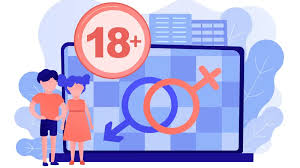Cara Mengunduh dan Menyimpan Highlights Instagram

JAKARTA — Instagram Stories telah cukup populer jika dibandingkan dengan Facebook. Instagram Stories memiliki beberapa fitur eksklusif yang tidak tersedia di platform lain mana pun. Salah satu fitur tersebut adalah Highlights.
Seperti namanya, Anda dapat ‘menyoroti’ stories Anda dan meletakkannya di bagian terpisah di atas postingan Anda. Highlights hanya bisa dibuat dari stories dan bukan dari post biasa. Anda dapat membuat beberapa highlights dan mereka selalu terlihat bahkan setelah 24 jam konvensional telah berlalu.
Meskipun menggunakan highlights adalah pekerjaan yang mudah, terkadang Anda mungkin ingin mengunduh dan menyimpan beberapa di antaranya. Anda juga dapat mengambil tangkapan layar (screenshot). Tetapi Anda juga akan mendapatkan opsi Instagram di tangkapan layar itu yang tidak akan terlihat cantik.
Berikut ini cara mengunduh highlights Instagram Anda sendiri dan Highlights Instagram orang lain, dilansir dari Guidining Tech, Senin (3/1).
Cara Mengunduh Highlight Instagram Anda Sendiri.
Ada dua cara untuk mengunduh Highlights Instagram.
Metode pertama: Langsung dari Highlights Instagram. Untuk menyimpan highlights Instagram Anda ke ponsel, ikuti langkah-langkah ini:
1. Luncurkan aplikasi Instagram dan buka layar profil Anda. Ketuk Highlight yang ingin Anda unduh.
2. Temukan foto yang ingin Anda unduh dari Highlight tertentu. Kemudian ketuk ikon Dilihat oleh di sudut kiri bawah.
3. Pada layar berikutnya, ketuk ikon Unduh. Foto akan diunduh dan disimpan di Galeri ponsel Anda.
Metode kedua: Menggunakan Arsip Stories. Anda juga dapat mengunduh Highlights dari bagian Arsip Stories. Semua Stories yang Anda posting di Instagram diarsipkan secara otomatis.
Karena bagian ini memiliki semua stories yang diarsipkan, di sini Anda harus mencari foto yang disorot. Tapi untungnya, ada tanggal di setiap foto. Ini akan membantu Anda menemukan foto dengan mudah.
1. Luncurkan aplikasi Instagram dan ketuk ikon Profil untuk membuka layar profil Anda. Pada layar profil, ketuk ikon Arsip di bagian atas.
2. Cari foto yang ingin Anda unduh dan ketuk. Kemudian ketuk ikon tiga titik di sudut kanan bawah foto. Tekan Simpan foto dari menu pop-up.